Hvordan bruke variabler i Visual Basic Excel Range
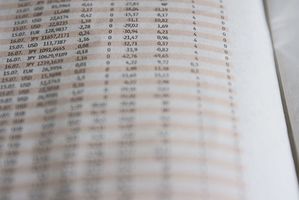
Microsoft Excel er verdens mest populære regnearkprogram. En av de mest kraftfulle funksjoner er Visual Basic for Applications, som tillater brukere å lage makroer som automatiserer vanlige oppgaver. Nesten hver operasjon i Excel innebærer bruk av celleområder - disse operasjonene er det som gjør regneark kraftig. Det er flere forskjellige måter å bruke variabler til å manipulere områder og deres komponenter, og alle av dem kan gjøre makroer mer fleksibel.
Bruksanvisning
1 Lag en variabel til å holde en hel rekke. Du kan gjøre det på denne måten:
Sett myRange = Regneark ( "MyWorksheet") Range. ( "A1: C3")
Dette vil spare en referanse til området A1: ". MyRange" C3 på arket merket "MyWorksheet" i variabelen kalt Etter at du har gjort denne serien variabel, kan du få tilgang til de enkelte cellene ved hjelp av celler eiendommen, som dette:
myRange.Cells (1, 2) = "Hei"
Dette vil sette teksten "Hello" i celle A2.
2 Bruk variabler for å lagre posisjonen av serien. For eksempel:
worksheetName = "MyWorksheet"
rangeString = "A1: C3"
Deretter, når du ønsker å bruke området, kan du bruke det slik:
Regneark (worksheetName) .Range (rangeString)
Denne måten å bruke variabler er noe lavere enn i trinn 1, men det gir deg også mer fleksibilitet hver gang du bruker området, siden du enkelt kan endre navnet på regnearket og utvalg streng uavhengig av hverandre.
3 Bryt komponentene i serien strengen i separate variabler, og deretter kombinere dem på fly. For eksempel:
worksheetName = "MyWorksheet"
startColumn = "A"
endColumn = "C"
startRow = "1"
endRow = "tre"
Deretter kan du bruke området som dette:
Regneark (worksheetName) .Range (startColumn & startRow & ":" & endColumn & endRow)
Dette er en mye mer tungvint måte enn de to foregående, men det er også den mest fleksible. Ved å endre noen av disse fem variablene, kan du justere presise dimensjoner og plassering av området, uten å påvirke sine andre egenskaper.
